发布时间:2024-02-22 10: 00: 00
品牌型号:联想GeekPro 2020
系统:Windows 10 64位专业版
软件版本:think-cell
think-cell数据表是进行数据输入与编辑的表格文件。与PowerPoint原生图表一致,think-cell也是直接调用excel软件进行图表的数据编辑。不同的是,think-cell是通过加载项功能调用excel功能的。那么,think-cell不能打开数据表怎么办?另外,think-cell怎样更改数据范围?本文会给大家详细讲解。
一、thinkcell不能打开数据表
think-cell不能打开数据表,主要是由于excel的设置、think-cell软件版本以及excel占用等原因引起的,大部分可以通过软件设置来解决。下面给大家介绍常用的解决方法:
1、excel被占用
如果excel处于编辑状态或被其他程序占用,会导致think-cell无法调用程序。因此可以先检查一下是否打开了其他excel文档,如有,建议先保存并关闭excel文档,然后再重新打开think-cell的数据表。
2、重复打开think-cell数据表
如果同时编辑多个think-cell图表,可能会由于已经打开了一个think-cell数据表,而无法重复打开另一个think-cell数据表。
建议完成其他图表的编辑后,再打开当前图表的数据表。
3、think-cell版本问题
think-cell版本过旧,使用非官方版本等,均会导致插件功能故障而无法打开数据表。建议前往think-cell的官方渠道(如thinkcell中文网站:https://thinkcell.mairuan.com/)检查并下载更新软件。
4、有隐藏崩溃的PowerPoint或excel文件
在文件的编辑过程中,可能有些文件处于崩溃状态而未被发现。建议保存好文件后重启电脑,或通过任务管理器关闭崩溃进程。
5、excel未启用think-cell加载项
由于各种原因,think-cell虽然已经安装到excel,但未启用加载项,导致无法打开数据表。如需开启,如图1所示,依次点击excel的文件-选项-加载项,找到“think-cell”加载项后,点击底部的“转到”。

然后,如图2所示,在可用加载项中勾选“think-cell”,并点击确定,即可完成添加。

6、excel阻止其他应用程序命令
如果添加了加载项后,仍然无法打开数据表,需要进一步检查excel的高级设置。如图3所示,依次点击excel的文件-选项-高级面板,在高级面板的“常规”项目中,取消“忽略使用动态数据交换的其他应用程序”的勾选,即可让think-cell调用excel。

二、think-cell怎样更改数据范围
think-cell的图表是与数据表一一对应的,每个图表都有其关联的数据表。如果要更改图表的数据范围,需要打开数据表进行编辑。
如需打开think-cell数据表,可以通过双击图表,或者单击图表后,点击显示的表格小按钮来打开数据表。另外,添加新图表时,think-cell数据也会自动打开。

表格中的数据无论是手动数据输入,还是整列、整行粘贴,think-cell都能根据数据表自动更新数据范围,无须手动更改。
比如,如图5所示,在原有的数据表上增加一行“产品C”的销售数据,think-cell会在自动柱形图中增加代表“产品C”的柱体及数据。

同样地,我们也可以在增加列数据。如图6所示,在原有数据表中插入“2019”的一列数据,图表会自动添加一条“2019”的柱体图形。

对于数据表的编辑,如图7所示,可以使用顶部快捷栏中的插入额外行、额外列、删除行、删除列功能进行数据的增减。

也可以用excel本身的快捷键、右键快捷菜单,比如,选择一列后右击,在右键菜单中点击“插入”,即可插入额外列。

另外,think-cell数据表也提供转置行和列的功能,可以将行标签与列标签呼唤,同时完成数据位置的调换。

转置数据后,think-cell图表不发生变化,这有助于标准格式数据的输入。

如果数据的顺序错乱了,如图11所示,可以使用“反转数据列”的功能,调整数据的顺序。比如,当前产品B数据列考前,如果要其反转数据列。

如图12所示,会变成产品A的数据考前,同时think-cell图表也会相应变更为产品A数据在前面。

三、小结
以上就是think-cell不能打开数据表,think-cell怎样更改数据范围的相关内容。think-cell作为一款专业图表制作插件,可作为加载项安装在PowerPoint中使用。而且,think-cell与PowerPoint同样直接调用excel文件作为数据表,两者拥有良好的兼容性,并能利用excel强大的数据处理功能。这么好用的软件,现在可以在think-cell中文网站中下载试用版本!
作者:泽洋
展开阅读全文
︾
读者也喜欢这些内容:

Thinkcell甘特图怎么添加跟踪线 thinkcell甘特图怎么添加边框颜色
甘特图常用于展示项目进度实际情况时使用,是在工作中非常实用的一种图表,为了更直观地了解项目的实际进展情况与计划之间的对比 ,我们常常为其添加跟踪线以及边框颜色来进行调整。接下来本文就来带大家了解一下Thinkcell甘特图怎么添加跟踪线,thinkcell甘特图怎么添加边框颜色的具体做法。...
阅读全文 >

think cell表格布局怎么调整 如何使用think cell的内部数据表
think cell是一款适用于PPT和Excel的插件,在数据分析领域应用非常广泛,内置提供了丰富的图表类型,例如柱形图、折线图、饼图、甘特图等等,通过think cell我们可以快速制作图表,调整图表颜色、样式和布局,为了让大家更好地了解think cell,今天给大家分享一下think cell表格布局怎么调整,如何使用think cell的内部数据表的操作方法。...
阅读全文 >
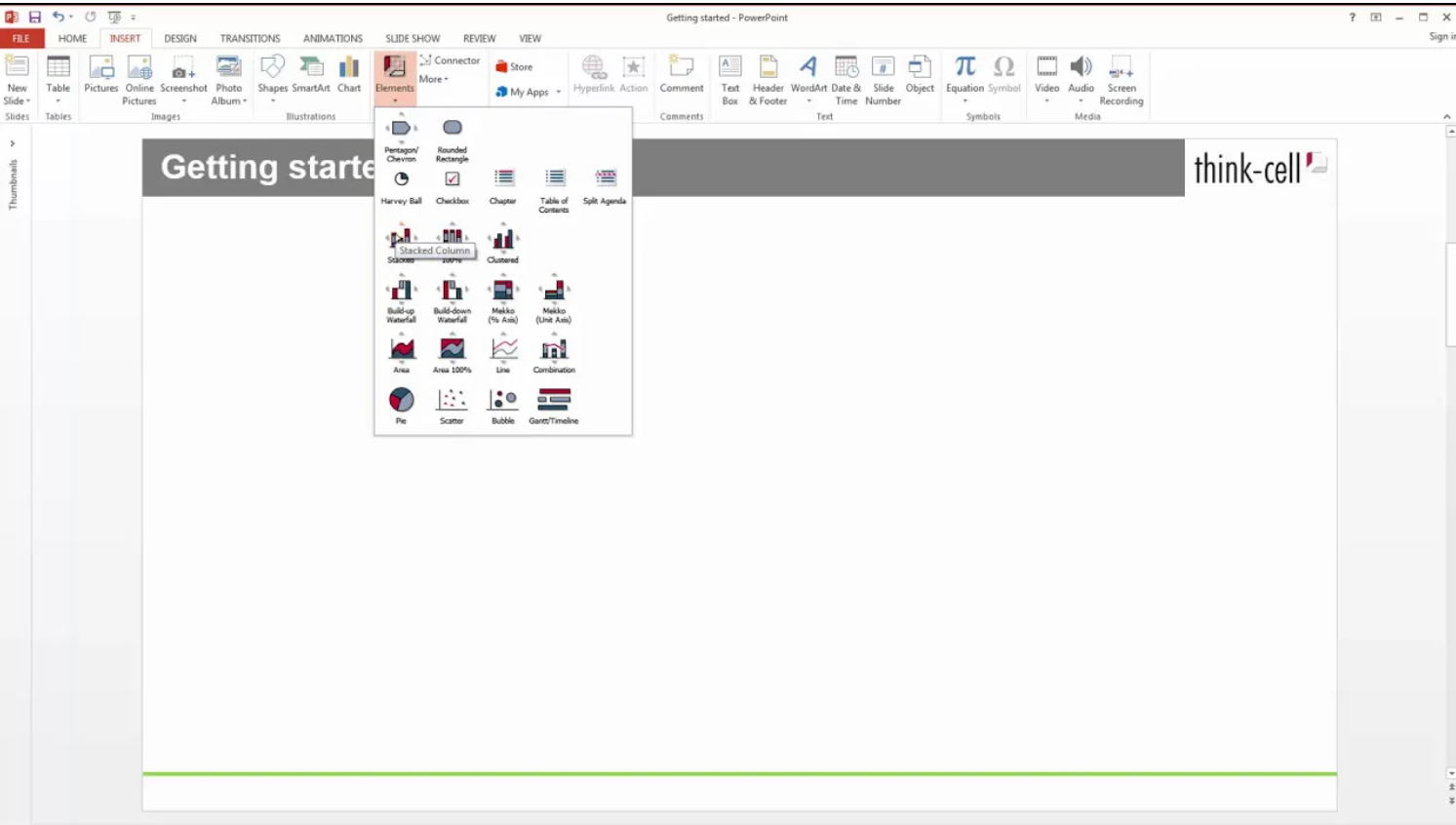
thinkcell如何快速制作图表?thinkcell如何链接excel
thinkcell是一个广泛应用的强大工具,快速创建专业图表和简化数据功能非常出色。thinkcell不仅帮助用户创建高效的图表,还能通过简单的操作链接excel。本文将为您介绍“thinkcell如何快速制作图表?thinkcell如何链接excel”并讲解如何制作甘特图,帮助您最大化利用thinkcell。...
阅读全文 >
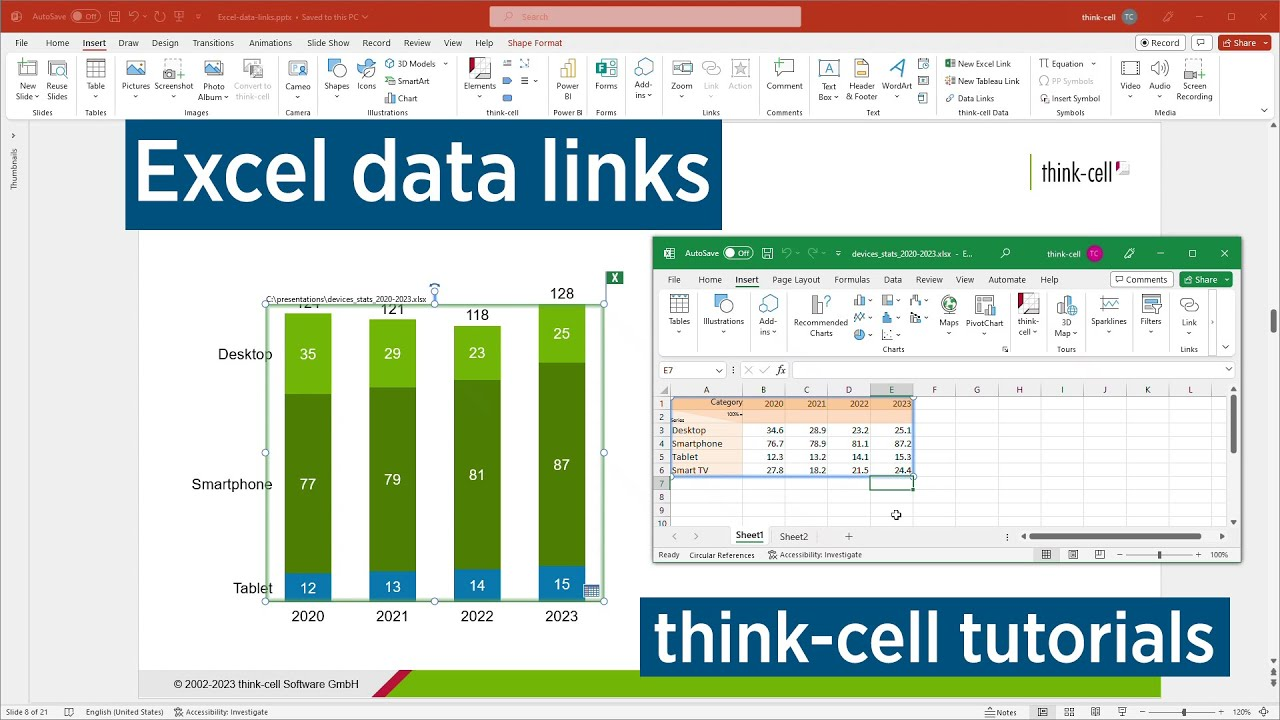
thinkcell为什么打不开数据表?thinkcell如何编辑数据
在现代商业演示中,thinkcell作为一款强大的PPT插件,广泛应用于数据可视化和图表制作。然而,许多用户在使用thinkcell时,可能会遇到打不开数据表的问题,或者不清楚如何编辑数据表。此外,thinkcell是否支持动态演示也是一个常见的疑问。...
阅读全文 >